win7笔记本接显示器 win7系统笔记本如何连接外接显示器
win7笔记本接显示器,在现代化的工作和学习生活中,显示器已经成为了我们不可或缺的重要设备之一,而笔记本电脑则是我们随时随地进行处理各项事务的必备工具,那么在一些需要高效大屏幕进行操作时,如何将笔记本电脑与外接显示器进行连接呢?在这篇文章中我们将针对win7系统的笔记本电脑进行详细讲解,分享一些实用的连接技巧和注意事项,让您在工作与生活中更为便利。
步骤如下:
1.右键桌面,弹出右键菜单,选择屏幕分辨率,打开屏幕分辨率设定窗口。
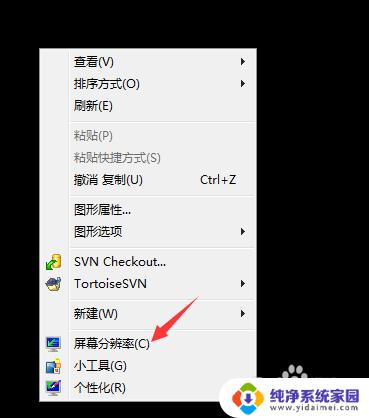
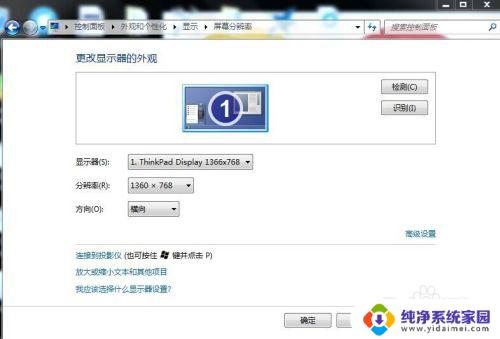
2.打开屏幕分辨率的另外一个入口,打开控制面板(开始-》控制面板)。找到调整屏幕分辨率选项,点击打开屏蔽分辨率设定窗口。
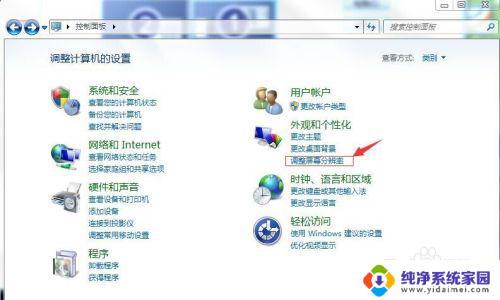
3.将显示器连接上笔记本,链接笔记这个操作也可以放在前面。

4.链接上笔记本后,在分辨率设置窗口,中的更改显示器外观中多一个显示器(2)。
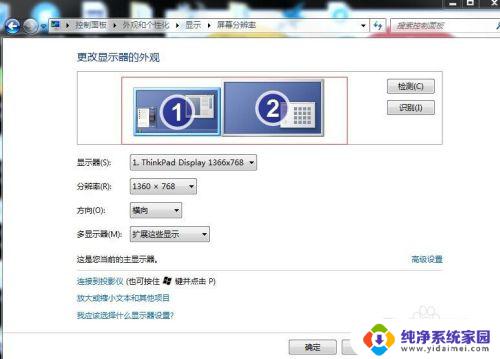
5.更改显示器的位置,你可以在"更改显示器的外观"栏目中拖动浏览器。来变换位置,比如,你想让外接的显示器显示在当前笔记本显示器的上面。
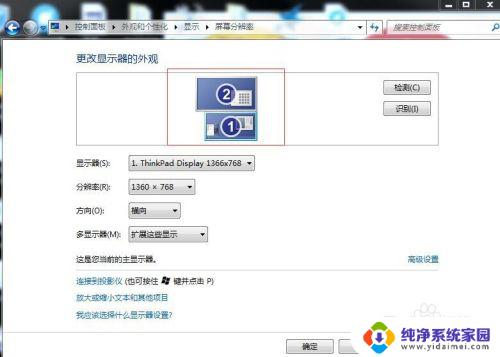
6.设置外接显示器显示方式,找到“多显示器(M)”,有四个选项,一般选择扩展这些显示。
复制这些显示:是将你的笔记本桌面复制到外接显示器上,笔记本和外接显示器显示的内容完全一样。
扩展这些显示:扩看了你笔记本浏览器,你可以拖动打开的窗口到到外接的显示器上。我习惯于将外接显示器,放在左边。
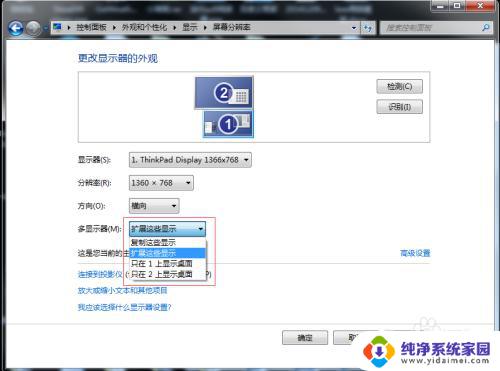
7.以上6步做完之后,你就可以享受两个浏览器了。
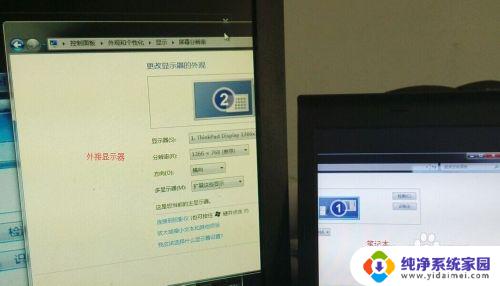
以上是win7笔记本接显示器的所有内容,如果您遇到了同样的问题,请参考我的方法进行处理,希望能够对您有所帮助。
- 上一篇: ThinkPad如何在Win7系统中关闭触摸板
- 下一篇: win7加字体 win7系统添加字体方法
win7笔记本接显示器 win7系统笔记本如何连接外接显示器相关教程
- win7笔记本如何外接显示器 win7笔记本如何连接外部显示器
- win7笔记本怎么用hdmi外接显示器 win7系统笔记本如何外接一个显示器的步骤
- 联想win7转换外接显示器怎么设置 win7系统笔记本如何连接外接显示器
- win7连接外置显示器 win7系统笔记本如何调整外接显示器的分辨率
- win7笔记本hdmi连接电视没反应 笔记本电脑HDMI连接电视无显示解决方法
- win7电脑怎么连接两个显示屏 Windows7如何连接两个显示器
- win7插两个显示器 如何在一台主机上连接两个显示器
- win7系统的笔记本不显示电量 win7系统笔记本电脑电池图标消失了怎么恢复
- win7怎么显示网络连接 如何显示Win7右下角的网络连接图标
- 笔记本win7无线网络连接红叉 笔记本无线网卡信号弱
- win7怎么查看蓝牙设备 电脑如何确认是否有蓝牙功能
- 电脑windows7蓝牙在哪里打开 win7电脑蓝牙功能怎么开启
- windows 激活 win7 Windows7专业版系统永久激活教程
- windows7怎么设置自动登出 win7系统自动登录设置方法
- win7连11打印机 win7系统连接打印机步骤
- win7 0x0000007c Windows无法连接打印机错误0x0000007c解决步骤